لم يعد المستخدمون فى حاجة إلى معدات أو أدوات لمسح المستندات ضوئيًا وإرسالها، إذ يمكنك القيام بذلك مباشرة من هاتف أيفون الخاص بك، وإذا تريد أن تجربها بنفسك، فعليك اتباع الخطوات التالية لمسح مستند أو رمز QR على هاتف أيفون الخاص بك.
كيفية مسح مستند ضوئيًا على تطبيق Notes على iPhone
1. حدد موقع تطبيق Notes وافتحه.
2. افتح الآن ملاحظة حالية أو ابدأ ملاحظة جديدة بالضغط على أيقونة القلم الرصاص واللوحة فى الركن الأيمن السفلي.
3. فى الجزء السفلى من الشاشة، أو فوق لوحة المفاتيح إذا كنت تكتب، سترى رمز الكاميرا، قم بالضغط عليه.
4. اضغط فوق "مسح المستندات" لتنشيط الكاميرا وبدء عملية المسح.
5. فى هذه المرحلة، يسمح لك الرمزان الموجودان أعلى الشاشة بضبط إعداد الفلاش (تشغيل أو إيقاف تشغيل أو تلقائي) وإعداد اللون (اللون أو التدرج الرمادى أو الأسود والأبيض أو الصورة)، وسيكتشف هاتف أيفون الخاص بك المستند تلقائيًا، ويضع مربعًا أصفر حوله لفحصه على الفور.
ملاحظة: إذا لم يكن هذا مناسبًا لك، فيمكنك الضغط فوق "تلقائي" فى الزاوية اليمنى العليا والتغيير إلى الوضع "اليدوي"، والآن ضع الكاميرا فوق المستند واضغط على زر الالتقاط فى الأسفل عندما تكون جاهزًا ، إنه نفس الزر الذى تستخدمه لالتقاط صورة.
6. ستظهر صورتك الآن جاهزة مع وضع مربع حول المستند الذى تريد مسحه ضوئيًا، واضغط على "Keep Scan" للمتابعة أو "Retake" لحذف الملف والبدء من جديد.
7. سيتم تنشيط الكاميرا مرة أخرى، مما يتيح لك مسح مستند آخر ضوئيًا، وبمجرد الانتهاء من مسح جميع الصفحات التى تحتاجها، اضغط على "حفظ" فى الركن الأيمن السفلى للإنهاء.
8. سيظهر المستند الممسوح ضوئيًا الآن فى ملاحظتك.
كيفية تعديل ومشاركة مستند ممسوح ضوئيًا على iPhone:
إذا قمت بالضغط فوق المستند الممسوح ضوئيًا، فستتمكن من اقتصاص الصورة وتغيير إعدادات اللون وتدوير الصورة، ويمكنك أيضًا الضغط على "+" فى الزاوية اليسرى السفلية لإضافة صورة أخرى إلى المستند الممسوح ضوئيًا أو الضغط فوق سلة المهملات فى أسفل اليمين لحذف المستند من هاتف أيفون الخاص بك.
هذا أيضًا هو المكان الذى ستذهب إليه لمشاركة المستند، اضغط فوق زر المشاركة فى الزاوية اليمنى العليا (وهو رمز لمربع به سهم يشير لأعلى)، وسيمنحك هذا الخيار لمشاركة ملفك عبر البريد الإلكترونى أو تطبيق المراسلة أو AirDrop، ويمكنك أيضًا حفظه فى Cloud، أو محرك تخزين قائم على iPhone، أو تحويله إلى PDF.
كيفية مسح رمز الاستجابة السريعة QR Code ضوئيًا على iPhone:
المستندات ليست العنصر الوحيد الذى يمكنك مسحه ضوئيًا باستخدام هاتف أيفون الخاص بك، فمن تحديثات iOS 11 الأخرى إضافة ماسح ضوئى لرمز الاستجابة السريعة QR Code، والذى قامت أبل بدمجه بسلاسة فى تطبيق الكاميرا.
أصبح الآن الوصول سريعًا وسهلاً للغاية إلى عنوان الويب المرتبط برمز الاستجابة السريعة عبر هاتف أيفون الخاص بك، وإليك ما عليك القيام به:
1. افتح الكاميرا وضعها بحيث تكون صورة رمز الاستجابة السريعة بأكملها مرئية، وسيكتشف iPhone الرمز الشريطى ويضع مربعًا أصفر حوله.
2. بمجرد مسحها ضوئيًا، ستظهر فقاعة إشعار أعلى الشاشة، واضغط فوق هذه الفقاعة ليتم نقلك إلى موقع الويب المرتبط برمز الاستجابة السريعة.
















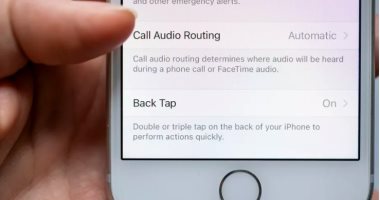
تم أضافة تعليقك سوف يظهر بعد المراجعة